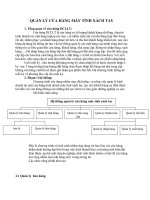quản lý bán hàng máy tính
Bạn đang xem bản rút gọn của tài liệu. Xem và tải ngay bản đầy đủ của tài liệu tại đây (449.23 KB, 14 trang )
SỞ GIÁO DỤC VÀ ĐÀO TẠO HÀ NỘI
TRƯỜNG TRUNG CẤP
CÔNG NGHỆ VÀ KINH TẾ ĐỐI NGOẠI
Đề tài tốt nghiệp :
QUẢN LÝ BÁN HÀNG MÁY TÍNH
Sinh viên thực hiện : Đỗ Phú Huy
Giáo viên hướng dẫn : Nguyễn Đình Hiến
Hà Nội, tháng 05 - 2009
A – Khảo sát và yêu cầu
A. Khảo sát sơ bộ
STT Nội dung Ghi chú
1 Giới hạn hệ thống khảo sát Trong 1 Trung tâm
2 Quy mô hoạt động Theo nhóm
3 Mức độ tự động hoá Bán tự động
4 Đối tượng khảo sát
+ Giám đốc
+ Cán bộ quản lý
+ Nhân viên
5 Phương pháp khảo sát + Quan sát
6 Tài liệu, mẫu biểu + Phiếu xuất kho – bảo hành
B. Yêu cầu hệ thống mới
STT Nội dung Ghi chú
1 Lợi ích mang lại
+ Quản lý thông tin bán hàng
+ Tiết kiệm thời gian
+ Tiết kiệm nhân lực
2 Yêu cầu Phần mềm
+ HDD: Window
+ Hệ quản trị CSDL: Access
+ Vietkey
3 Yêu cầu Phần cứng
+ Dung lượng ổ đĩa: 1GB
+ CPU: 2.0GH
Z
+ RAM: 512 MB
4
Chi phí (Vốn, thuê người
quản lý, xây dựng, bảo trì và
nâng cấp phần mềm … ).
10.000.000 (VNĐ)
C. Báo cáo tính khả thi Có thực hiện
B – Phân tích thiết kế hệ thống quản lý bán thiết bị máy tính
1. Biểu đồ BDF:
b. Lưu đồ:
- Chức năng thống kê theo ngày:
QL Bán TB Tin học
Bán hàng Thống kê
Cập nhật in BGia
TK theo ngày TK theo tháng
Chạy QryThongKe
Begi
n
End
Nhập:
- Từ ngày
- Đến ngày
In
RptThong
Ke
2. Biểu đồ DFD:
a. Mức ngữ cảnh: (mức 0)
b. Mức trung gian: (mức 1)
Quản lý
Cửa hàng
Nhân viên
Khách hàng
Kho hàng
CB quản lý
Bán hàng Thống kê Cập nhật
Bgia
Nhân viên
Khách hàng CB Quản lý
Phiếu Nhập Kho
- xuất kho
Bảng báo giá
Báo cáo TK
Bán hàng
Hóa đơn
Hàng hóa
Hàng
hóa
c. Mức chức năng: (mức 2)
- Chức năng thống kê theo năm:
- Lập thông tin bán hàng
Nhập
NV Bán hàng
Sản phẩm
Xác nhận thông
tin
Lưu trữ
DM Sản Phẩm
Khách hàng
Nhap
nam
CB Quản lý
Nhập năm
Truy vấn TK
theo năm
In bảng
TK
Phiếu nhập kho –
xuất kho
3. Mô hình quan hệ: (Relationships)
a. Danh mục bảng (Table):
- Table 1: TblBangGia (MaHang, TenHang, DonGia, BaoHanh)
- Table 2: TblDangNhap(Username, password)
- Table 3: TblDongHoaDon(SoHD, MaHang, TenHang, DVT, SoLuong,
DonGia, ThanhTien, BaoHanh)
- Table 4: TblHoaDon(SoHD, TenKhachHang, DiaChi, LiDoXuatKho,
XuatTaiKho, Ngay)
b. Xây dựng quan hệ giữa các bảng:
- Relationship (Mô hình quan hệ):
C – Thiết kế hệ thống
I - Cơ sở dữ liệu - ACCESS:
1. Cấu trúc bảng (Table):
a. Bảng “TblBangGia” (Bảng giá)
b. Bảng “TblDangNhap” (Đăng nhập)
Field Name Data Type Field Size Description
Username Text 50 Tên đăng nhập
password Text 50 Mật khẩu đăng nhập
Field Name Data Type Field Size Description
MaHang Text 50 Mã hàng
TenHang Text 50 Tên hàng
DonGia Number Double Đơn giá
BaoHanh Text 50 Bảo hành
TblBangGia
TblDongHoaDon
TblHoaDon
c. Bảng “TblDongHoaDon” (Dòng hóa đơn)
Field Name Data Type Field Size Description
SoHD Number Long Integer Số hóa đơn
MaHang Text 50 Mã hàng
TenHang Text 50 Tên hàng
DVT Text 50 Đơn vị tính
SoLuong Number Byte Số lượng
DonGia Number Double Đơn giá
ThanhTien Number Double Thành tiền
BaoHanh Text 50 Bảo hành
d. Bảng “TblHoaDon” (Hóa đơn)
Field Name Data Type Field Size Description
SoHD AutoNumber Long Integer Số hóa đơn
TenKhachHang Text 50 Tên khách hàng
DiaChi Text 50 Địa chỉ
LiDoXuatKho Text 50 Lí do xuất kho
XuatTaiKho Text 50 Xuất tại kho
Ngay Date/Time Short Date Ngày
2. Sơ đồ quan hệ Relationships:
II - Giao diện và Report:
1. Form “TblDangNhap”:
a. Tên Form: TblDangNhap
b. Nội dung:
* Chú thích:
- Text Box: Username, password
- Command Button: Dang nhap, Thoat
c. Hoạt động Form:
- Nhân viên QL nhập tên trong Text Box “Username” và nhập mật khẩu
tương ứng trong Text Box “password”.
- Sau khi nhập đầy đủ 2 thông tin, Nhân viên QL nhấn chuột vào nút
Command Button “Dang nhap”, khi đó sẽ xảy ra 2 trường hợp:
+ TH1 - Đăng nhập không thành công: Khi đó sẽ xuất hiện 1 MsgBox thông
báo là “Ban chua nhap user va pass, Ban can nhap lai Username va pass”. Sau
đó bạn cần nhập lại username và pass.
+ TH2 - Đăng nhập thành công: Khi đó chương trình được mở ra và bắt đầu
làm việc.
- Để bỏ qua thao tác đăng nhập và thoát chương trình, nhấn chọn nút “Thoat”.
2. Form “FrmManu”:
a. Tên Form: FrmManu
b. Nội dung:
* Chú thích:
- Label: Quản lí
- Command button: In Bang Bao Gia, Nhap Mat Hang Moi, Hoa Don, Thong
Ke, Thoat.
c. Hoạt động Form:
- Nhân viên QL đã đăng nhập thành công form quản lĩ sẽ xuất hiện và tùy
theo ý định của nhân viên QL mà người đó sẽ chọn các nút lệnh tương ứng.
- Để đóng Form, nhấn chọn nút “Thoat”
3 Form “FrmNhapMoi”:
a. Tên Form: FrmNhapMoi
b. Nội dung:
* Chú thích:
- Text Box: MaHang, TenHang, DonGia, BaoHanh
- Command Button: Them Moi, Thoat, Save.
c. Hoạt động Form:
- Nhân viên QL nhập một mặt hàng mới vào: nhập mã hàng, tên hàng, đơn
giá, bảo hành. Khi xong nhấn nút lệnh save thì mặt hàng mới sẽ được lưu vào.
Muốn nhập thêm mặt hàng thì nhân viên QL nhấn nút lệnh Them Moi.
- Để đóng Form, nhấn chọn nút “Thoat”.
4. Form “TblHoaDon”:
a. Tên Form: TblHoaDon
b. Nội dung:
* Chú thích:
- Label: Đơn vị, địa chỉ, điện thoại, mẫu số, phiếu xuất kho- bảo hành, ban
hành theo…
- Textbox: Họ Tên Người nhận hàng, Địa Chỉ, Lí Do Xuất Kho, Xuất Tại
Kho, Tổng Số Tiền (bằng chữ), Cộng Tiền Hàng.
- Sub Form: TblDongHoaDon subform
- Command button: Lap Hoa Don Moi, Tinh Tien, InHD, ThoatChuongTrinh.
c. Hoạt động Form:
- Nhân viên QL nhập họ tên người nhận hàng, địa chỉ, lí do xuất kho, xuất tại
kho, sau đó chọn mã hàng trong subform, nhập số lượng và nhấn nút lệnh
“Tinh Tien”, thì máy sẽ tự động tính tiền và nếu muốn lập hóa đơn mới thì
nhấn nút lệnh “Nhap Hoa Don Moi”, muốn in thì nhấn nút lệnh “InHD”
- Để đóng Form, nhấn chọn nút “Thoat Chuong Trinh”.
5. Form “FrmThongKe”:
a. Tên Form: FrmThongKe
b. Nội dung:
* Chú thích:
- Text Box: Từ Ngày, Đến Ngày
- Command Button: In Thong Ke, Thoat.
c. Hoạt động Form:
- Nhân viên QL nhập khoảng thời gian muốn thống kê vào textbox từ ngày và
đến ngày, sau đó để in ra thì nhấn nút lệnh “In Thong Ke”.
- Để đóng Form, nhấn chọn nút “Thoat”.
6. Report “InHD”:
7. Report thống kê doanh thu theo ngày
8. Report Bảng Báo Giá